Pedido de discos de recuperación de toshiba – Toshiba NB250 User Manual
Page 52
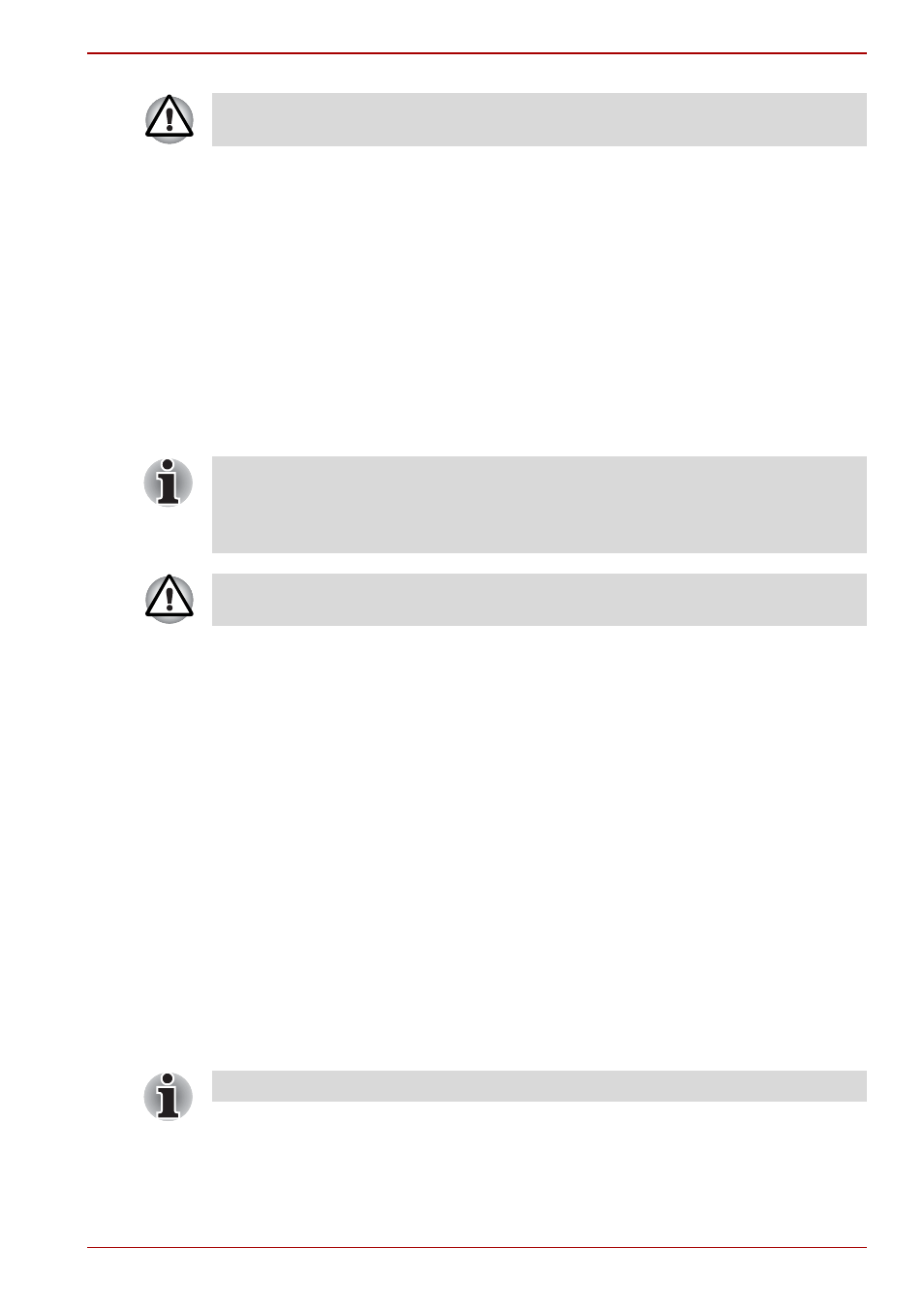
Manual del usuario
3-15
Para empezar
1. Apague el ordenador.
2. Mientras mantiene pulsada la tecla 0 (cero) del teclado, encienda el
ordenador.
3. Aparecerá un menú, en el que deberá seguir las instrucciones de la
pantalla.
Restauración del software preinstalado desde los soportes de
recuperación que ha creado
Si resultaran dañados los archivos preinstalados, podrá utilizar los
soportes de recuperación que ha creado o el proceso de recuperación de
unidad de disco duro para restaurar el estado que tenía el ordenador
cuando lo recibió. Para realizar esta restauración, siga estos pasos.
1. Cargue el disco de recuperación en la unidad de discos ópticos externa
o introduzca la memoria flash USB de recuperación en un puerto USB
disponible.
2. Apague el ordenador.
3. Mientras mantiene pulsada la tecla F12 del teclado, encienda el
ordenador. Cuando aparezca la pantalla TOSHIBA Leading
Innovation>>>, suelte la tecla F12.
4. Use las teclas de cursor arriba y abajo para seleccionar la unidad de
discos ópticos o la memoria flash USB en el menú. Consulte el
apartado
, para obtener más información.
5. Aparecerá un menú, en el que deberá seguir las instrucciones de la
pantalla.
Pedido de discos de recuperación de TOSHIBA*
Puede pedir discos de recuperación para el portátil en la tienda online de
soportes de copia de seguridad de TOSHIBA Europe (TOSHIBA Europe
Backup Media Online Shop).
1. Visite
.
2. Siga las instrucciones que aparecen en pantalla.
Recibirá los discos de recuperación en un plazo de dos semanas desde la
realización del pedido.
Al volver a instalar el sistema operativo Windows, el disco duro se
reformateará y se perderán todos los datos.
Si ha activado la función Desactivar sonido pulsando las teclas Fn + ESC,
asegúrese de desactivarla para poder escuchar los sonidos antes de
iniciar el proceso de restauración. Consulte el Capítulo 5,
para
obtener más información.
Al volver a instalar el sistema operativo Windows, el disco duro se
reformateará y se perderán todos los datos.
Tenga en cuenta que este servicio no es gratuito.
